Winows离线安装.NET Framework 3.5的方法技巧,已实测可行
原创Winows离线安装.NET Framework 3.5的方法技巧,已实测可行
原创
程序员老彭
发布于 2025-05-24 12:03:18
发布于 2025-05-24 12:03:18
.NET Framework
.NET Framework是微软的.NET框架程序的运行库,有很多软件需要NET 3.5 Framework才能运行,比如说AutoCAD、3DMAX等。 这是一种速度比较快的方法,前提是你的系统是正常的系统。
在Windows10的使用过程中经常会遇到一些软件提示:“你的电脑上的应用需要使用以下Windows功能:.NET Framework 3.5(包括.NET 2.0和3.0)”,而点击“下载并安装此功能”后需要通过Windows更新在线下载安装的,速度是非常慢的,因此下面说一下怎么离线安装.NET Framework 3.5。
1.下载NET Framework 3.5.zip工具包
2.将下载的NET Framework 3.0.zip解压
第一步把windows update打开
首先在Win10 ISO文件上点击右键,就是你下载的系统,选择“装载”。如图
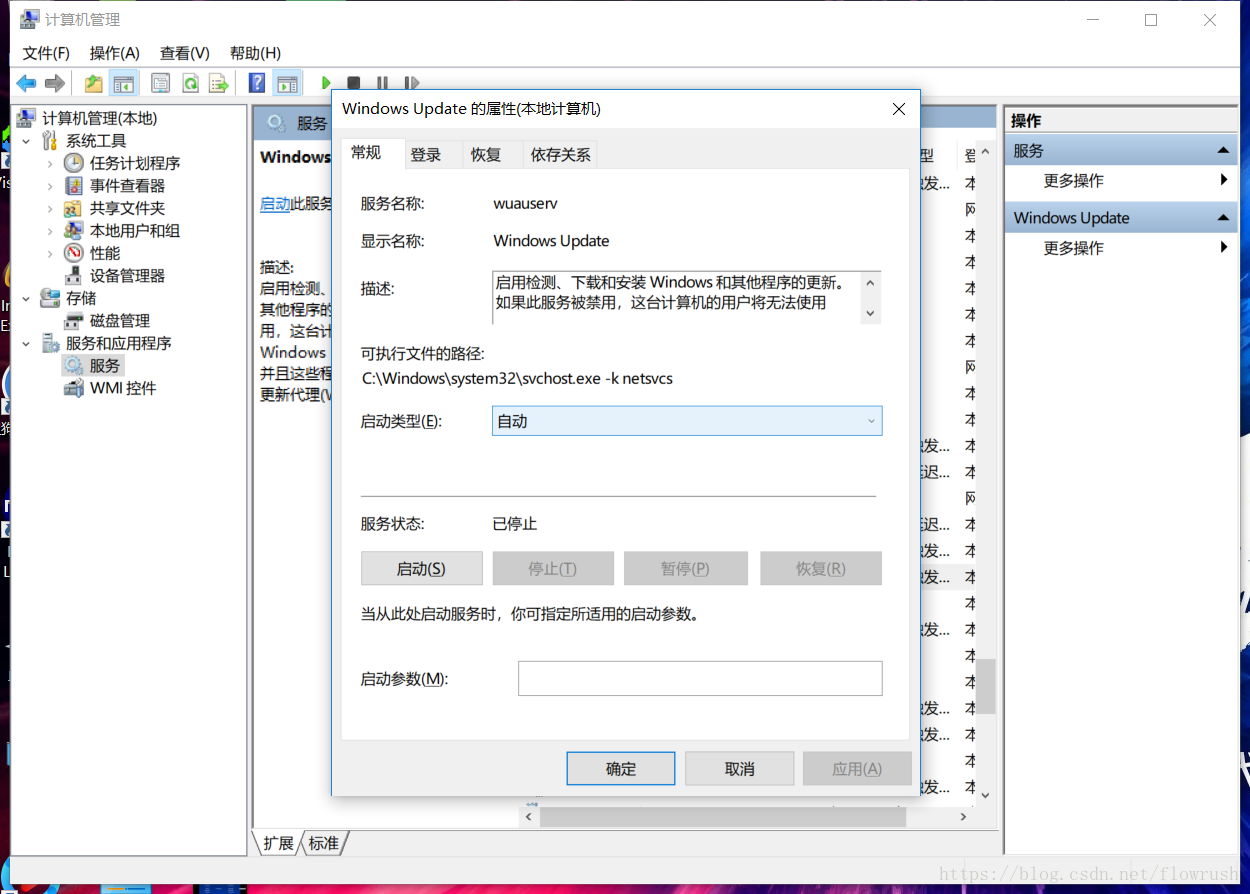
此时会多出一个盘符,我这里是G盘
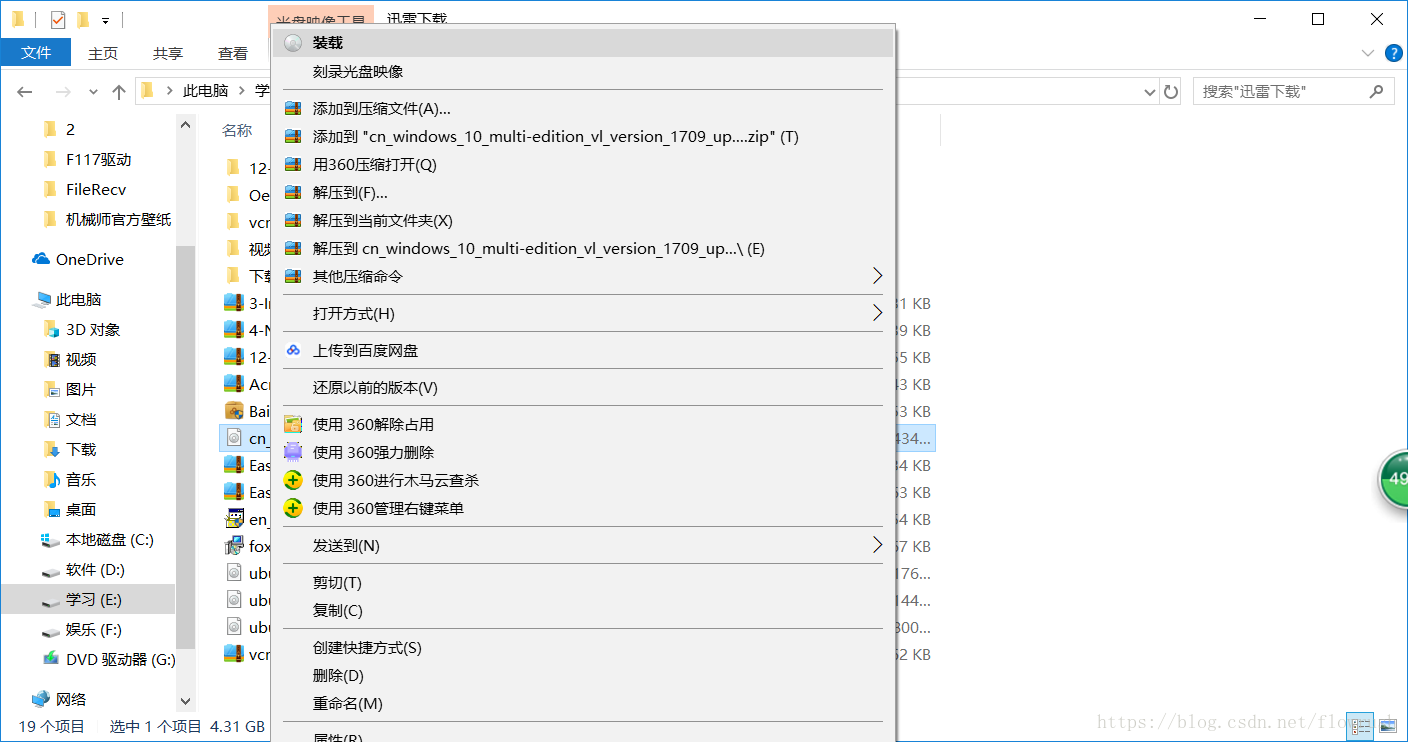
以管理员身份来运行“命令提示符”(点击Windows图标,找到“Windows 系统”,右键选择“更多”,再点击“以管理员身份运行”)或者直接鼠标右键Windows图标,选择“Windows PowerShell(管理员)”来执行如下命令:
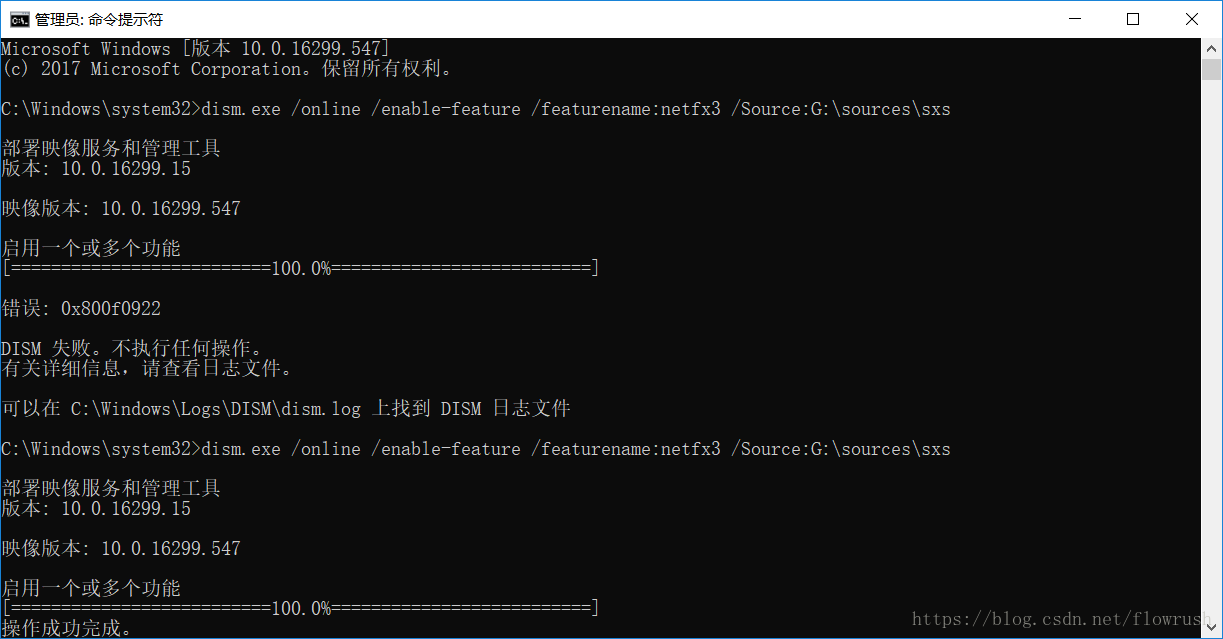
dism.exe /online /enable-feature /featurename:netfx3 /Source:G:\sources\sxs
执行命令后,等待部署进度至100%,提示“操作成功完成”,即表示已经完成了Windows10系统的.NET Framework 3.5安装。
第一次如果报错,那是因为你开启了高版本的framework
解决办法如下
打开控制面板,进入“程序”,点击“程序和功能”下面的“启用或关闭Windows 功能”,然后在打开的“Windows功能”窗口中查看“.NET Framework 3.5(包括.NET 2.0和3.0)”,如果已经被选中,则证明已经安装成功
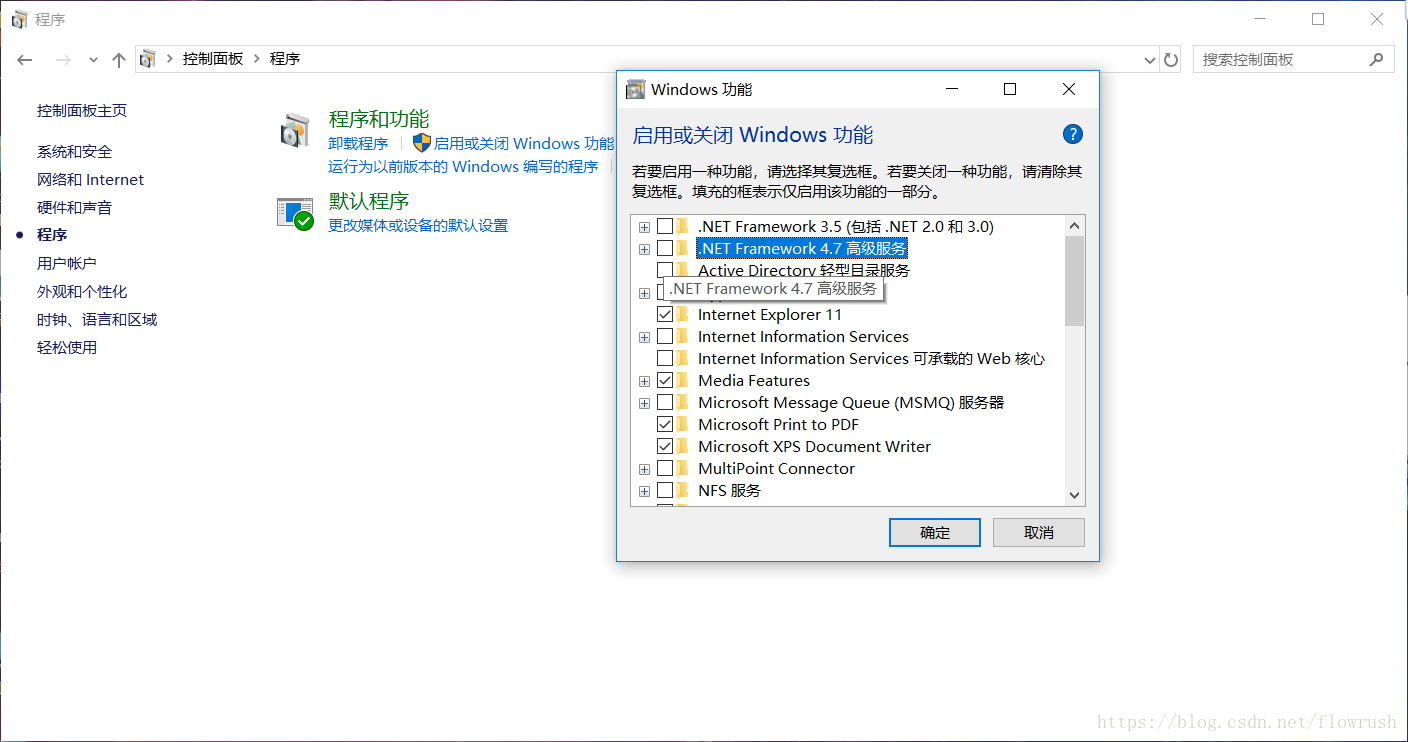
把4.7勾掉,然后敲命令就可以了,装好之后再把4.7勾上,关闭windows update
原创声明:本文系作者授权腾讯云开发者社区发表,未经许可,不得转载。
如有侵权,请联系 cloudcommunity@tencent.com 删除。
原创声明:本文系作者授权腾讯云开发者社区发表,未经许可,不得转载。
如有侵权,请联系 cloudcommunity@tencent.com 删除。
评论
登录后参与评论
推荐阅读
目录

